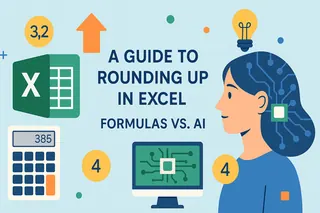Principais Conclusões
- Os métodos manuais de marca de verificação no Excel exigem conhecimento técnico de símbolos, fórmulas e formatação que podem ser demorados
- Excelmatic fornece automação instantânea de marca de verificação usando linguagem simples - sem necessidade de memorizar fórmulas ou configuração complexa
- A abordagem com IA economiza 80% do tempo em tarefas como rastreadores de progresso, formatação condicional e marcas de verificação dinâmicas
- Obtenha resultados profissionais sem expertise em Excel deixando a IA cuidar da implementação técnica
Existem dois tipos de marcas de verificação no Excel: marcas de verificação estáticas e caixas de seleção interativas. Enquanto símbolos estáticos são ótimos para listas imprimíveis ou confirmação visual, caixas de seleção interativas permitem alternar entre os estados marcado e desmarcado, tornando suas planilhas dinâmicas.
A diferença principal é a interatividade. Mas com o surgimento de ferramentas de IA, há agora uma terceira dimensão a considerar: automação. Você deve inserir símbolos manualmente, escrever fórmulas ou simplesmente pedir para uma IA fazer isso por você?
Não se preocupe, neste tutorial, cobriremos tudo. Exploraremos diferentes métodos para inserir marcas de verificação estáticas e caixas de seleção interativas, e como formatá-las. Começaremos com as técnicas tradicionais do Excel e depois mostraremos como uma abordagem moderna com IA pode economizar seu tempo e esforço em tarefas avançadas.
Métodos para Inserir uma Marca de Verificação Estática no Excel
Vamos começar analisando as diferentes maneiras de inserir marcas de verificação estáticas no Excel. Esses métodos são melhores para quando você precisa colocar alguns símbolos rapidamente.
Usando a caixa de diálogo Símbolo
A maneira mais simples de inserir uma marca de verificação é usar a caixa de diálogo Símbolo. Basta ir em Inserir > Símbolo e selecionar uma fonte que contenha marcas de verificação, como Wingdings, Wingdings 2 ou Segoe UI Symbol.
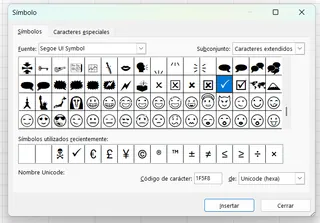
Alternativamente, para evitar rolar, você pode selecionar a fonte e inserir o código do caractere diretamente. Por exemplo, no Wingdings, os códigos para marca de verificação são 252 e 254.
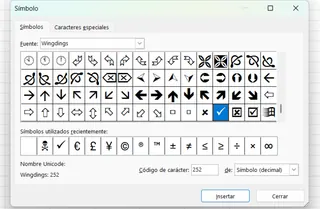
Aqui está uma referência rápida para símbolos comuns e seus códigos:
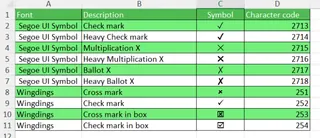
Assim que você escolher um símbolo, ele aparecerá na célula selecionada. Você pode então copiá-lo e colá-lo em outros locais. Observe que as fontes Wingdings substituem todo o texto em uma célula, enquanto Segoe UI Symbol permite misturar marcas de verificação com texto regular.
Usando atalhos de teclado
Para inserção mais rápida, atalhos de teclado são uma ótima opção. Primeiro, mude a fonte da célula para Wingdings 2 ou Webdings na guia Página Inicial. Em seguida, use a combinação de teclas correspondente.
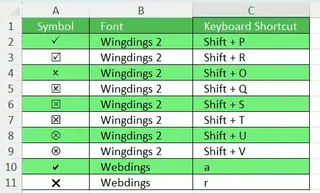
Usando AutoCorreção
Para inserir um símbolo sem menus ou atalhos, você pode configurar a AutoCorreção para substituir uma string de texto específica (como "cmark") por um símbolo de marca de verificação.
- Primeiro, insira uma marca de verificação usando a caixa de diálogo Símbolo e copie-a.
- Vá para Arquivo > Opções > Revisão > Opções de AutoCorreção.
- Na caixa Substituir, digite o texto que deseja usar (ex.:
CMARK). - Na caixa Por, cole o símbolo da marca de verificação. Clique em Adicionar, depois em OK.
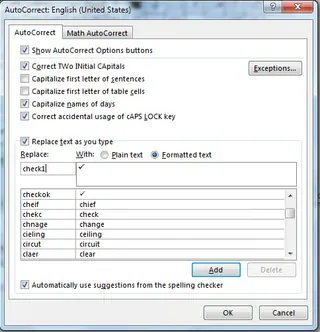
Copiar e colar marcas de verificação
O método mais direto é simplesmente copiar uma marca de verificação de outro local (como este artigo: ✓ ✔ ✅) e colá-la diretamente na sua célula do Excel.
O Método Dinâmico: Usando Fórmulas
Uma maneira mais poderosa de inserir marcas de verificação é com as funções CARACT() ou UNICARACT(). Essas funções convertem um código numérico em um caractere, mas sua verdadeira vantagem é que podem ser combinadas com outras fórmulas, como SE(), para exibir símbolos dinamicamente com base nos seus dados.
Aqui estão alguns exemplos de códigos que você pode usar:
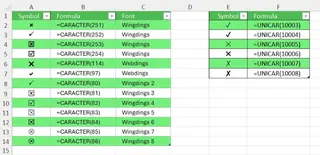
Por exemplo, para verificar se uma postagem de blog foi publicada antes do prazo, você pode usar uma função SE(). Se a condição for atendida, ela exibe uma marca de verificação; caso contrário, exibe "Não atendido".
=SE(E2>F2; UNICARACT(10003); "Não atendido")
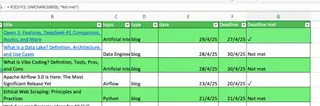
Este método é poderoso, mas exige que você conheça a função correta (UNICARACT) e o código de caractere correto (10003).
A Maneira com IA: Inserindo Marcas de Verificação com Excelmatic

E se você pudesse alcançar o mesmo resultado dinâmico sem memorizar funções ou códigos? É aqui que um Agente de IA para Excel como o Excelmatic entra.
Em vez de escrever uma fórmula, você pode simplesmente declarar sua solicitação em linguagem simples. O Excelmatic cuida do resto.
Para a mesma tarefa de verificação de prazo, você:
- Fazer upload do seu arquivo Excel para o Excelmatic.
- Digitar a instrução: "Em uma nova coluna, adicione uma marca de verificação se a data na coluna E for maior que a data na coluna F. Caso contrário, escreva 'Não atendido'."
O Excelmatic gerará instantaneamente a nova coluna com as marcas de verificação e texto corretos, aplicando a lógica para você.
Comparação: Fórmula vs. IA
- Método Tradicional: Exige conhecimento das funções
SEeUNICARACT, além do código de caractere específico para a marca de verificação. Propenso a erros de sintaxe. - Método Excelmatic: Exige apenas uma instrução clara em linguagem simples. É mais rápido, mais intuitivo e elimina a necessidade de ser um especialista em fórmulas.
Adicionando Interatividade: Inserindo Caixas de Seleção
Para tarefas como listas de tarefas ou relatórios interativos, você precisa de caixas de seleção nas quais pode clicar.
Primeiro, habilite a guia Desenvolvedor. Vá para Arquivo > Opções > Personalizar Faixa de Opções e marque a caixa Desenvolvedor.
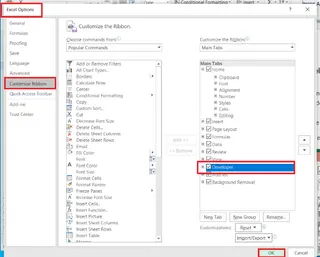
Agora, para adicionar uma caixa de seleção, vá para Desenvolvedor > Inserir > Caixa de Seleção. Clique na célula onde deseja colocá-la.
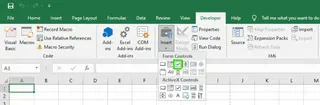
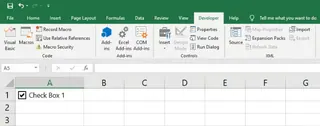
Para tornar a caixa de seleção útil, você precisa vinculá-la a uma célula. Isso produzirá VERDADEIRO (se marcada) ou FALSO (se desmarcada). Clique com o botão direito na caixa de seleção e selecione Formatar Controle.
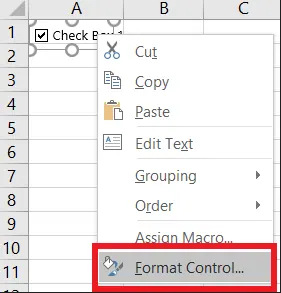
Na guia Controle, defina o Vínculo da célula para uma célula vazia (ex.: H2).
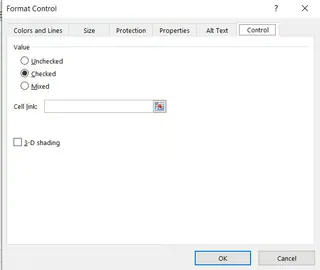
Agora, quando você alternar a caixa de seleção, a célula vinculada mudará entre VERDADEIRO e FALSO.
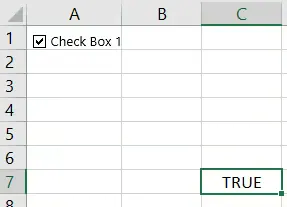
Como Formatar uma Marca de Verificação no Excel
Alterar tamanho, cor e alinhamento
Como uma marca de verificação inserida como um símbolo ou via fórmula é tratada como um caractere de texto, você pode formatá-la como qualquer outro texto. Use as opções na guia Página Inicial para alterar seu tamanho da fonte, cor e alinhamento.
Formatação Condicional para marcas de verificação
Você também pode usar a Formatação Condicional para alterar a aparência das suas marcas de verificação com base em regras. Por exemplo, você pode tornar uma marca de verificação verde (✓) para tarefas concluídas e um X vermelho (✗) para as incompletas.
Primeiro, use uma fórmula SE para produzir o símbolo correto: =SE(E2>F2; UNICARACT(10003); UNICARACT(10007))
Em seguida, selecione as células e vá para Página Inicial > Formatação Condicional para configurar regras que alteram a cor da fonte com base no símbolo na célula.
Casos de Uso Avançados: De Fórmulas Manuais a Insights de IA
É aqui que a diferença entre trabalho manual e assistência por IA se torna mais clara.
Contar marcas de verificação no Excel
O Método Manual: CONT.SE
Para contar quantas marcas de verificação estão em um intervalo, você pode usar a função CONT.SE. Se você usou UNICARACT(10003) para criar as marcas de verificação, a fórmula seria:
=CONT.SE(G2:G8; UNICARACT(10003))
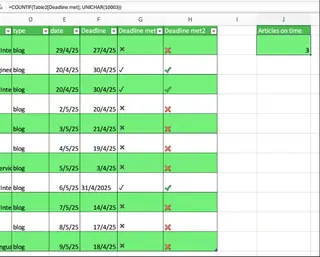
Se você usou caixas de seleção interativas, contaria os valores VERDADEIRO nas células vinculadas:
=CONT.SE(H2:H8; VERDADEIRO)
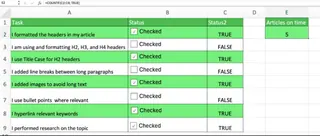
O Método Excelmatic: Apenas Pergunte
Com o Excelmatic, você não precisa se lembrar de nenhuma fórmula. Basta fazer upload da sua planilha e perguntar:
"Quantas tarefas estão marcadas com uma marca de verificação na coluna G?"
O Excelmatic dará a resposta instantaneamente. É simples assim.
Criar um rastreador de progresso
O Método Manual: Um Processo de Múltiplas Etapas
Criar uma barra de progresso dinâmica envolve várias etapas:
- Configurar caixas de seleção para cada tarefa.
- Vincular cada caixa de seleção a uma célula.
- Usar
CONT.SEpara contar as tarefas concluídas (valoresVERDADEIRO). - Calcular a porcentagem de conclusão.
- Criar um gráfico de barras e vincular seus dados à porcentagem de conclusão.
- Formatá-lo para parecer uma barra de progresso.
O Método Excelmatic: Um Pedido Simples
Pule todas essas etapas. Com sua lista de tarefas e marcas de verificação (ou valores VERDADEIRO/FALSO) em uma planilha, faça o upload para o Excelmatic e peça:
"Crie um gráfico de barra de progresso mostrando a porcentagem de conclusão com base nas caixas de seleção na coluna C."
O Excelmatic gerará um gráfico de rastreador de progresso limpo e preciso para você em segundos.
Conclusão
Marcas de verificação e caixas de seleção são essenciais para tornar suas planilhas do Excel mais visuais e funcionais. Como você viu, o Excel oferece uma variedade de opções, desde inserir símbolos estáticos até construir listas interativas com fórmulas.
Os métodos tradicionais ainda são úteis para tarefas rápidas e simples. No entanto, para aplicações orientadas a dados, como marcação condicional, contagem de resultados ou construção de painéis dinâmicos, a abordagem manual pode ser lenta e complexa.
Ferramentas com IA como o Excelmatic representam o próximo passo em produtividade. Ao permitir que você use linguagem simples para executar tarefas complexas, elas cuidam das fórmulas e da criação de gráficos para você, permitindo que você se concentre nos insights, não no processo.
Pronto para simplificar seu fluxo de trabalho no Excel?
Experimente o Excelmatic hoje e obtenha marcas de verificação instantâneas, rastreadores de progresso e formatação automatizada usando comandos de linguagem simples - sem fórmulas ou conhecimento técnico necessário.
Perguntas Frequentes
Como posso usar marcas de verificação no Excel?
Você tem muitas opções, desde inserir símbolos estáticos para confirmação visual até usar fórmulas dinâmicas ou comandos de IA para marcação condicional e criar caixas de seleção interativas para listas de tarefas.
Como posso inserir símbolos de marca de verificação no Excel?
Você pode usar a caixa de diálogo Símbolo (da guia Inserir), atalhos de teclado (com fontes Wingdings) ou configurar a ferramenta AutoCorreção para substituir texto por um símbolo.
Quais são os benefícios de usar marcas de verificação baseadas em fórmula?
Usar as funções CARACT() e UNICARACT() permite integrar marcas de verificação com outras fórmulas como SE(). Isso permite exibir símbolos dinamicamente com base em condições nos seus dados, automatizando o processo de marcação.
Quais são as opções de formatação para marcas de verificação?
Símbolos de marca de verificação são tratados como caracteres de texto, então você pode alterar seu tamanho, cor e alinhamento. Você também pode usar a Formatação Condicional para alterar sua cor com base em regras específicas.